どうも、ノマドクリエイターのショウヘイ( @shohei_creator )です。


ブログアシスタントのふーちゃんです。
ココナラでは、ユーザーによって出品されているサービスを買うだけでなく、自分で「こんなサービスを提供して欲しい!」と提案できるリクエストボードが用意されています。
リクエスト内容や予算などを設定して、リクエストボードに投稿しておくと、そのリクエストを叶えてくれるユーザーから応募メッセージが送られてくる仕組みです。
今回の記事では、ココナラのリクエストボードの使い方について説明します。
ココナラのリクエストボードの使い方(投稿者側)
まずは、ココナラのリクエストボードページを開きます。
次に、【リクエストを投稿する】をクリックします。
![]()
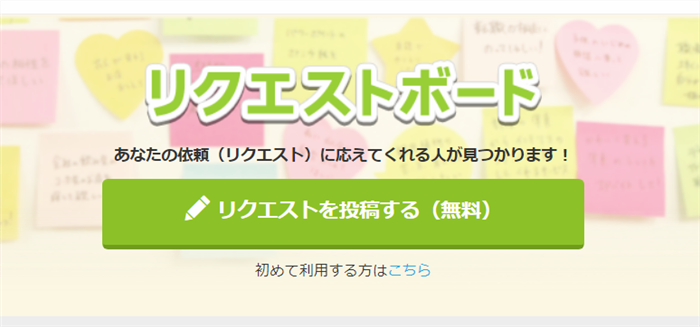
リクエスト内容を記入するページが開くので、リクエスト内容や予算など、必要な情報を記入してください。
ひと通り記入できたら【リクエスト内容を確認する】をクリックしましょう。
![]()
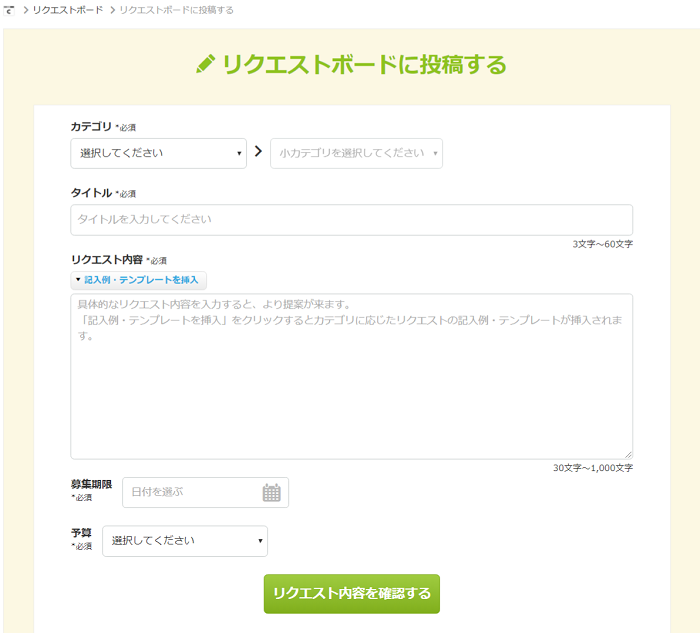
すると、下の画像のように、入力内容の確認ページが表示されます。
こちらは、リクエスト内容の一例です。
![]()
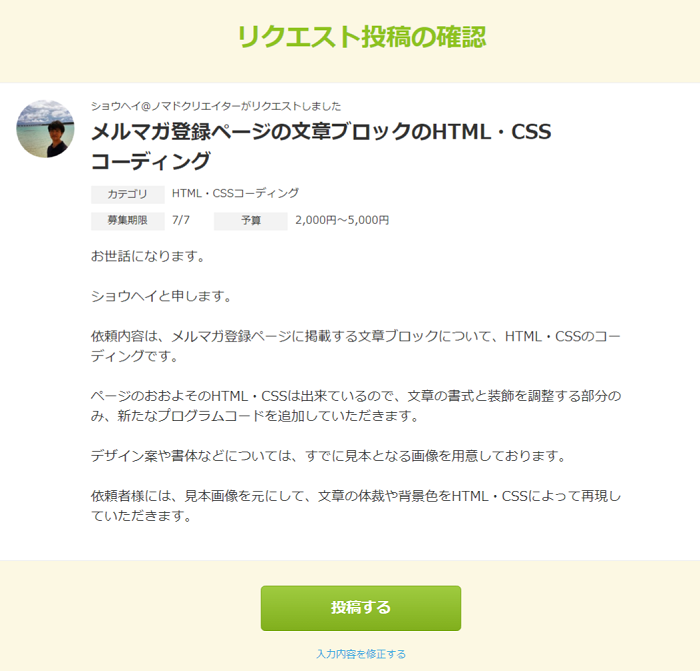
リクエストを投稿すると、ココナラのリクエストボードに、投稿したリクエストが表示されます。
ちなみに、投稿したリクエストについては、編集できません。削除のみ可能です(削除方法は、のちほど説明します)。
![]()
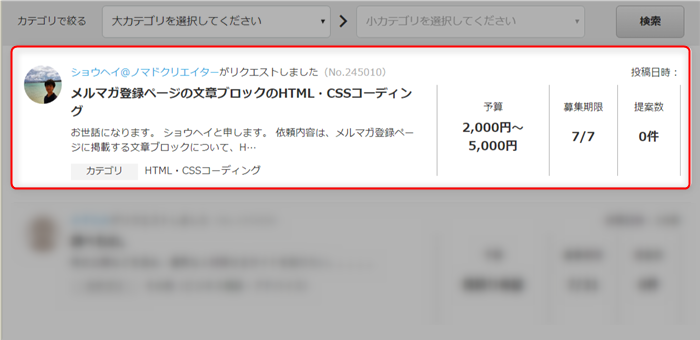
しばらくすると、投稿したリクエストについてサービス提供の応募者が集まります。
応募者が送ってきたメッセージ内容を確認して、自分のリクエストに充分に応じられそうな人がいたら、詳しい業務内容を伝えて、報酬額を確定してください。
![]()
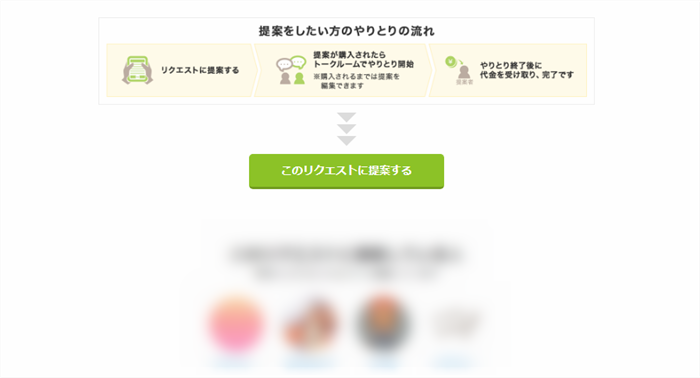
もしも、投稿したリクエストを削除したい場合は、ココナラの購入者メニューにある【リクエスト】をクリックして、リクエスト管理ページを開いてください。
![]()
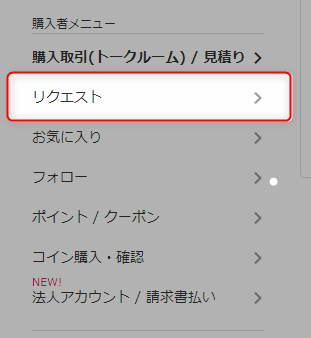
ココナラのリクエスト管理ページを開いたら、該当のリクエスト名をクリックして、詳細ページを開きます。
![]()
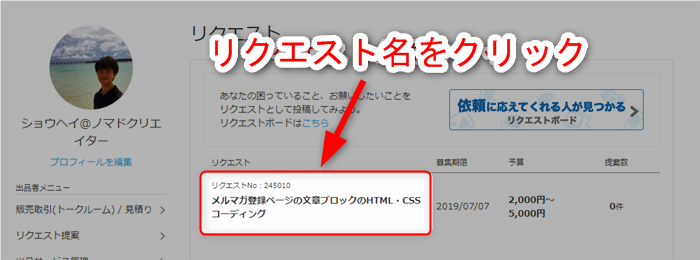
リクエスト詳細の右上にある【このリクエストを削除する】をクリックします。
![]()
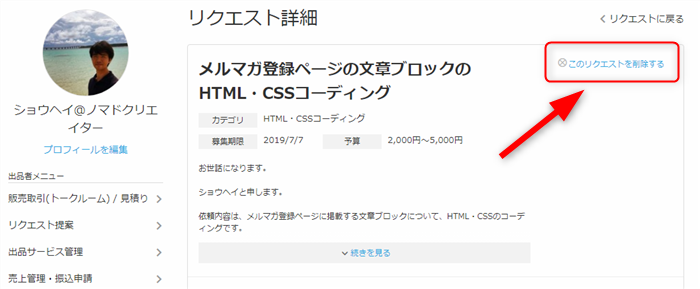
リクエスト削除についての確認ウィンドウが表示されるので、【削除する】をクリックします。
![]()
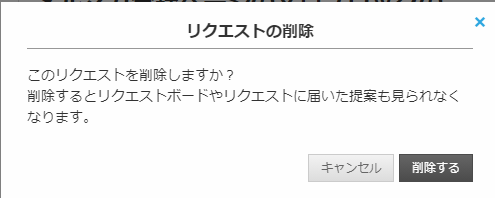
これで、投稿したリクエストを削除できます。
![]()
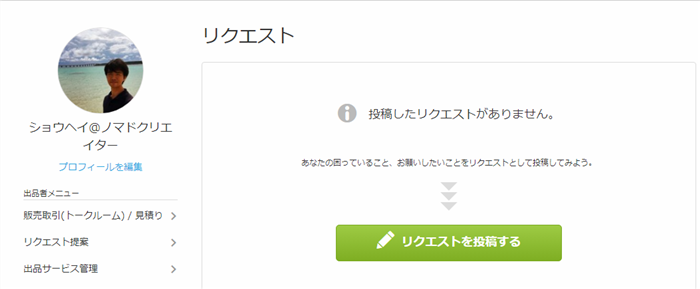
ココナラについて執筆した 40 種類以上の記事をまとめたガイド記事です。
あなたが抱いているココナラについての悩みの大半は、このガイド記事によって解決するでしょう。
[kanren2 postid="3919"]
